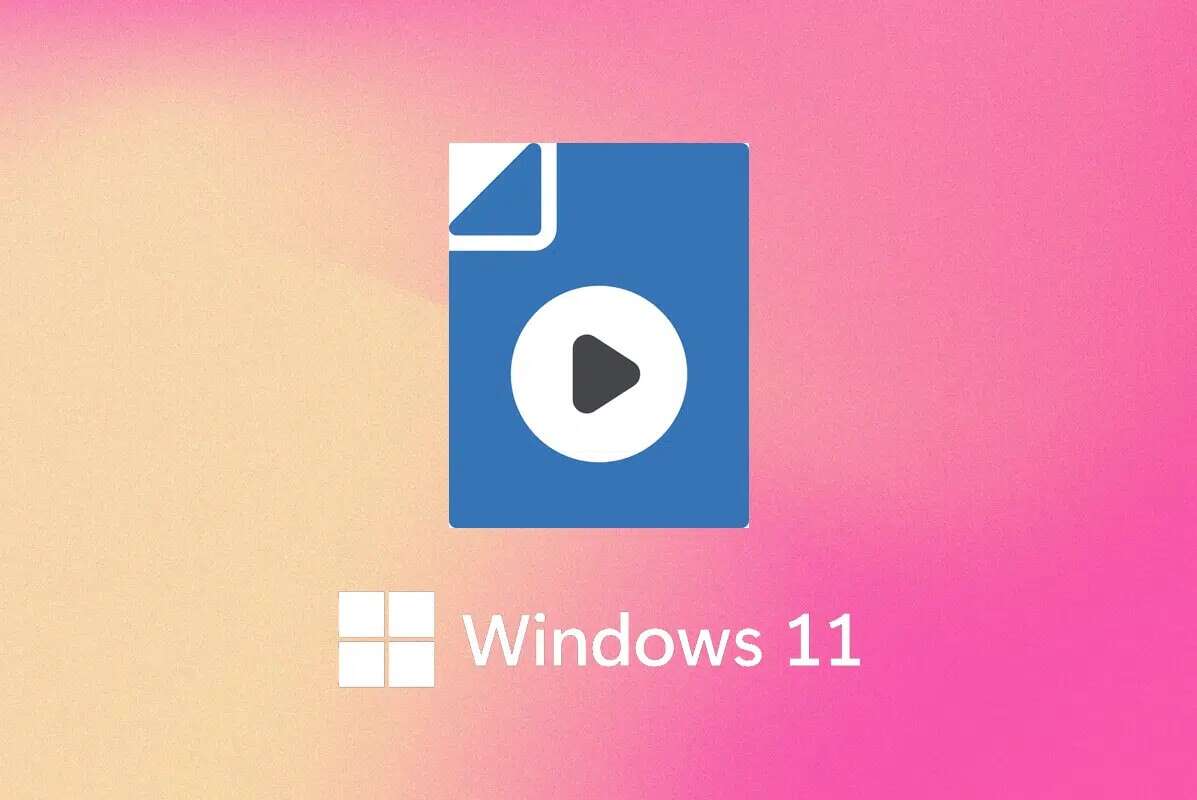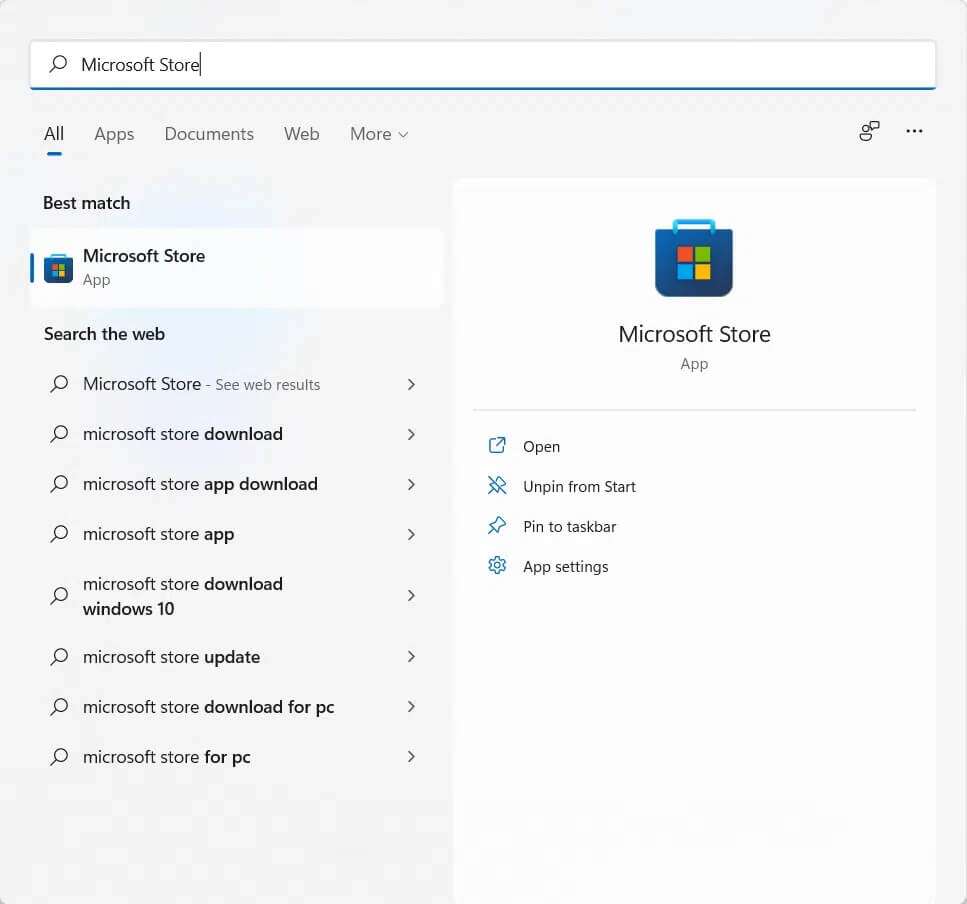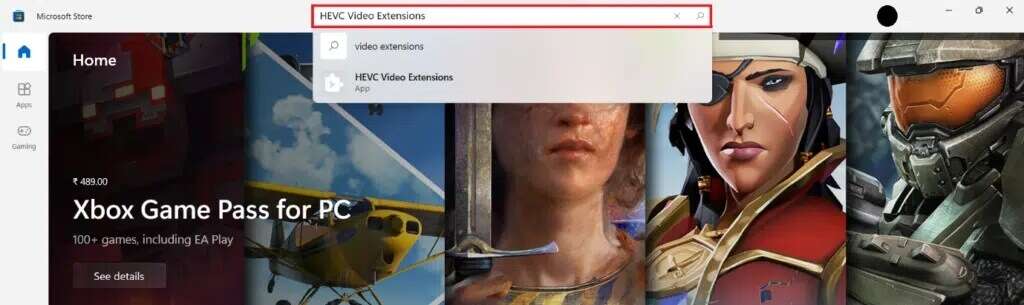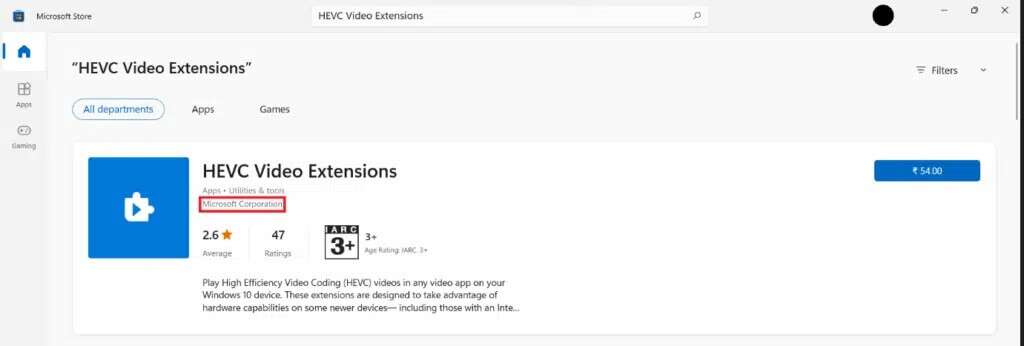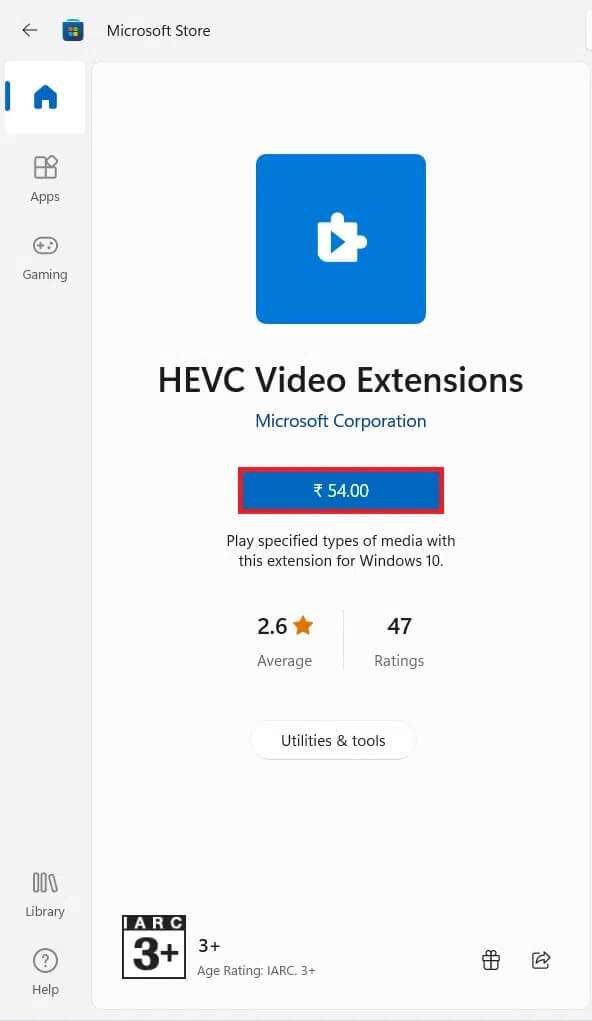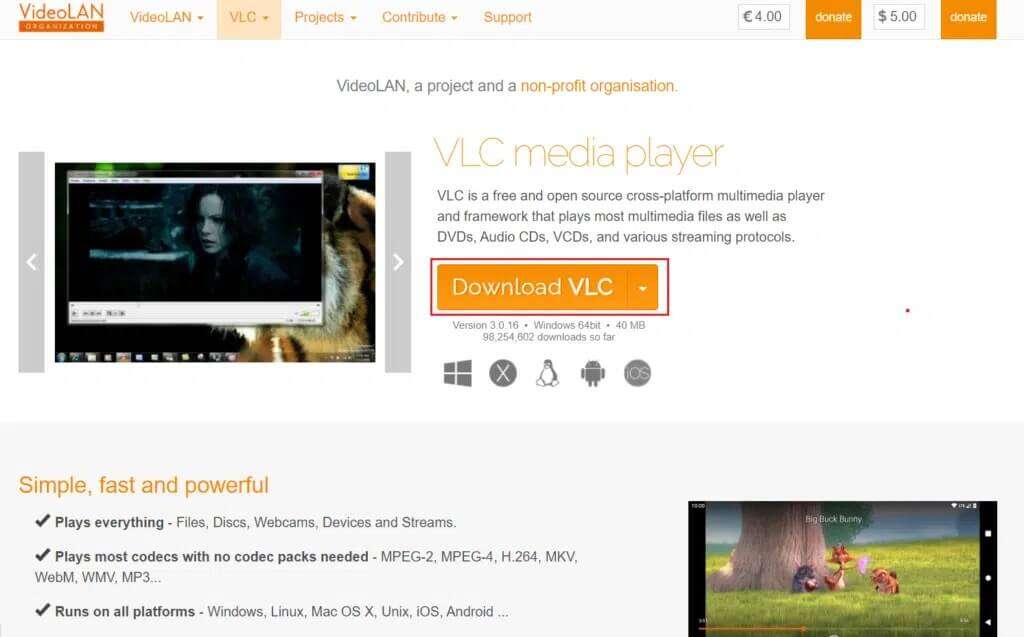Comment installer les codecs HEVC dans Windows 11
Avec autant de types de fichiers disponibles, vous êtes sûr de rencontrer ceux qui nécessitent l'utilisation d'un codec pour être lus. H.265 ou High Efficiency Video Coding (HEVC) est utilisé pour les enregistrements vidéo sur les iPhones et les appareils Blu-ray 4K, entre autres. Si vous essayez d'accéder à ce format vidéo dans n'importe quel programme inclus dans Windows 11, vous rencontrerez presque certainement une erreur. Les codecs HEVC sont essentiellement un morceau de code qui détecte comment encoder et accéder à ces fichiers vidéo. Ceux-ci ne sont pas préinstallés sur Windows 11, vous devrez donc les installer séparément. Selon votre pays, vous devrez peut-être payer une somme modique pour obtenir les codecs HEVC. Lisez ci-dessous pour savoir comment installer les codecs HEVC dans Windows 11 et les utiliser pour ouvrir les fichiers HEVC et HEIC.
Comment installer et ouvrir les fichiers de codec HEVC dans Windows 11
Les codecs HEVC auraient pu être accessibles gratuitement à partir de Microsoft Store Cependant, il n'est plus disponible. Suivez ces étapes pour installer l'extension manuellement :
1. Cliquez sur l'icône recherche Et tapez Microsoft Store.
2. Cliquez ouvert , Comme montré.
3. Dans la barre de recherche en haut, tapez Extensions vidéo HEVC Et appuyez sur une touche Entrer.
4. Cliquez sur la case Applications Extensions vidéo HEVC Entre autres résultats.
NOTE: Assurez-vous que l'éditeur de L'application est Microsoft Corporation, comme indiqué ci-dessous.
5. Clique sur Bouton bleu Avec un prix indiqué pour l'acheter.
6. Suivez les instructions à l'écran pour installer Codecs HEVC Dans Windows 11
Maintenant, vous savez que les codecs HEVC ne sont pas gratuits dans le Microsoft Store, vous ne voudrez peut-être pas payer pour quelque chose qui est requis dans votre système d'exploitation. Heureusement, il existe une autre issue. Il existe de nombreux lecteurs multimédias tiers dotés d'une extension de codec HEVC intégrée. Préparer Lecture multimédia VLCr est l'un des lecteurs multimédias gratuits les plus populaires. Il s'agit d'un lecteur multimédia open source et gratuit qui prend en charge tous les formats vidéo, y compris HEVC. Par conséquent, vous n'avez pas besoin d'installer les codecs HEVC dans Windows 11 séparément.
Nous espérons que cet article a été intéressant et utile sur la façon de Installer les codecs HEVC Sous Windows 11. Vous pouvez soumettre vos suggestions et questions dans la section commentaires ci-dessous. Nous aimerions savoir quel sujet vous souhaitez que nous explorions ensuite.